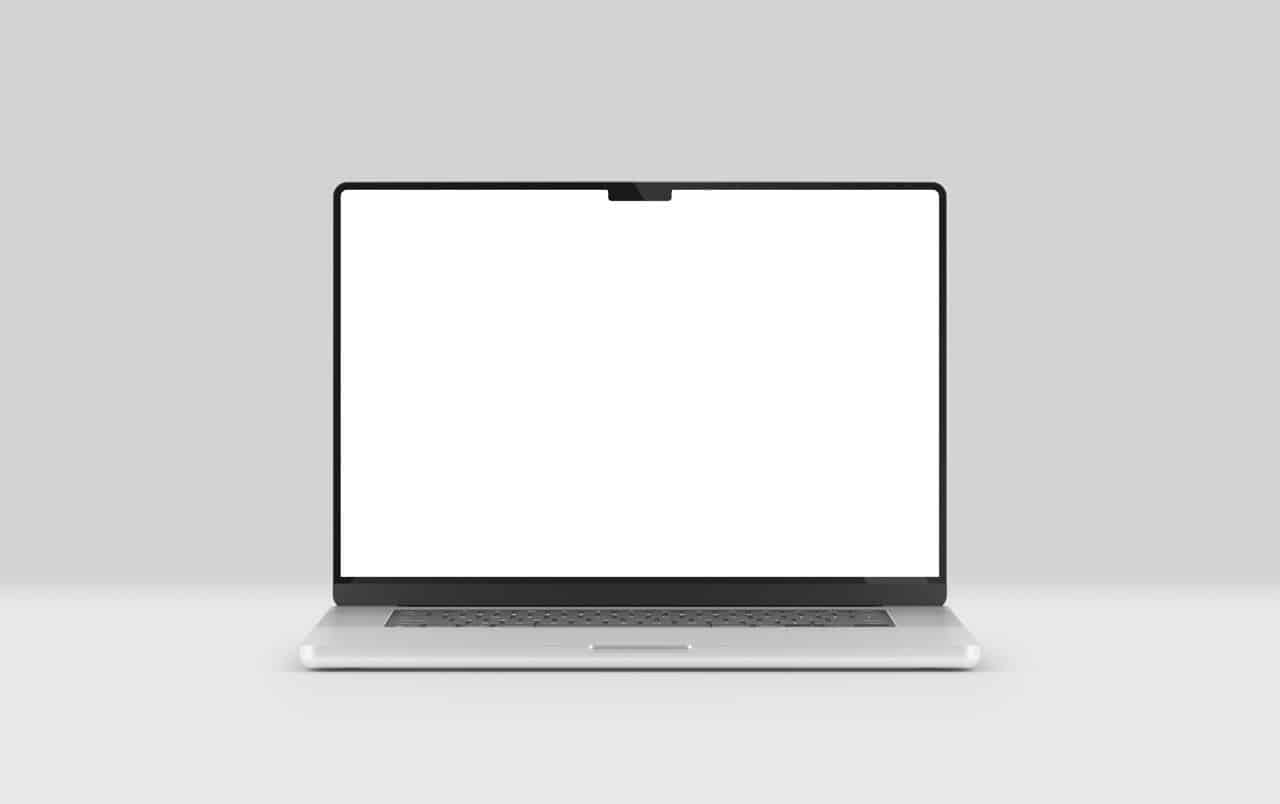
最近將工作環境更新為 MacBook Air(M2),最大的差異是顯示器中間多了一個「瀏海」,從 iPhone X 開始就對於這塊模組不陌生(而且好像還越來越小),在手機上好像也不會對瀏覽造成影響,但在筆記型電腦上可能因為出現在選單列中間經常會被注意到,就會有一種好像被東西擋住的異物感,後來去查了一下原來 MacBook Pro 從 2021 年 14 吋、16 吋機型更新後就有瀏海,雖然平常大多是外接顯示器使用,但如果你需要經常盯著內建顯示器,有方法改善這個狀況。
本文要介紹的「Say No to Notch」是一個免費 Mac 應用程式,主要功能就是將 MacBook 瀏海(Notch)隱藏,它會將選單列移動到瀏海下方,就能讓 MacBook 選單不會因為瀏海缺口而被截斷,看起來更像是以前的 MacBook 顯示器,特別是在一些有一長串選單的應用程式能運作得很好,不會因為中間的瀏海使得選單無法顯示。
Say No to Notch 已經在 Mac App Store 上架,適用於 MacBook Air with M2(2022)、MacBook Pro with M1 Pro、MacBook Pro with M1 Max(2021)等電腦,讓使用者盡情享受配備 Apple 晶片的 Mac 電腦而不需對螢幕妥協。
Say No to Notch
從 Mac App Store 下載
使用教學
STEP 1
從 Mac App Store 免費下載「Say No to Notch」應用程式,打開應用程式頁面、點選「取得」下載後執行。
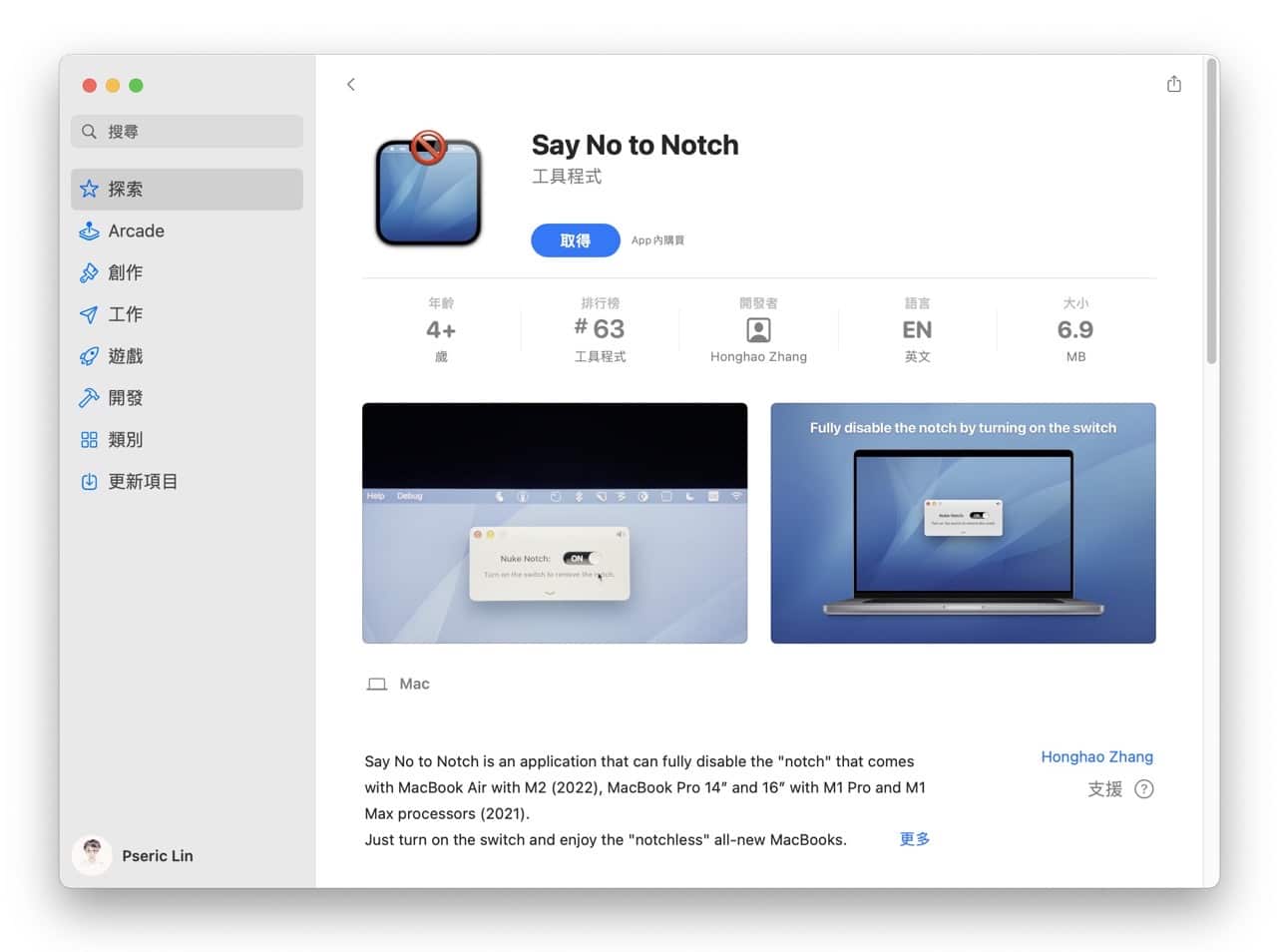
STEP 2
開啟後應用程式只會有一個「Nuke Notch」將瀏海移除的選項,只要切換到 ON 就會看到效果(後面有實際範例)。
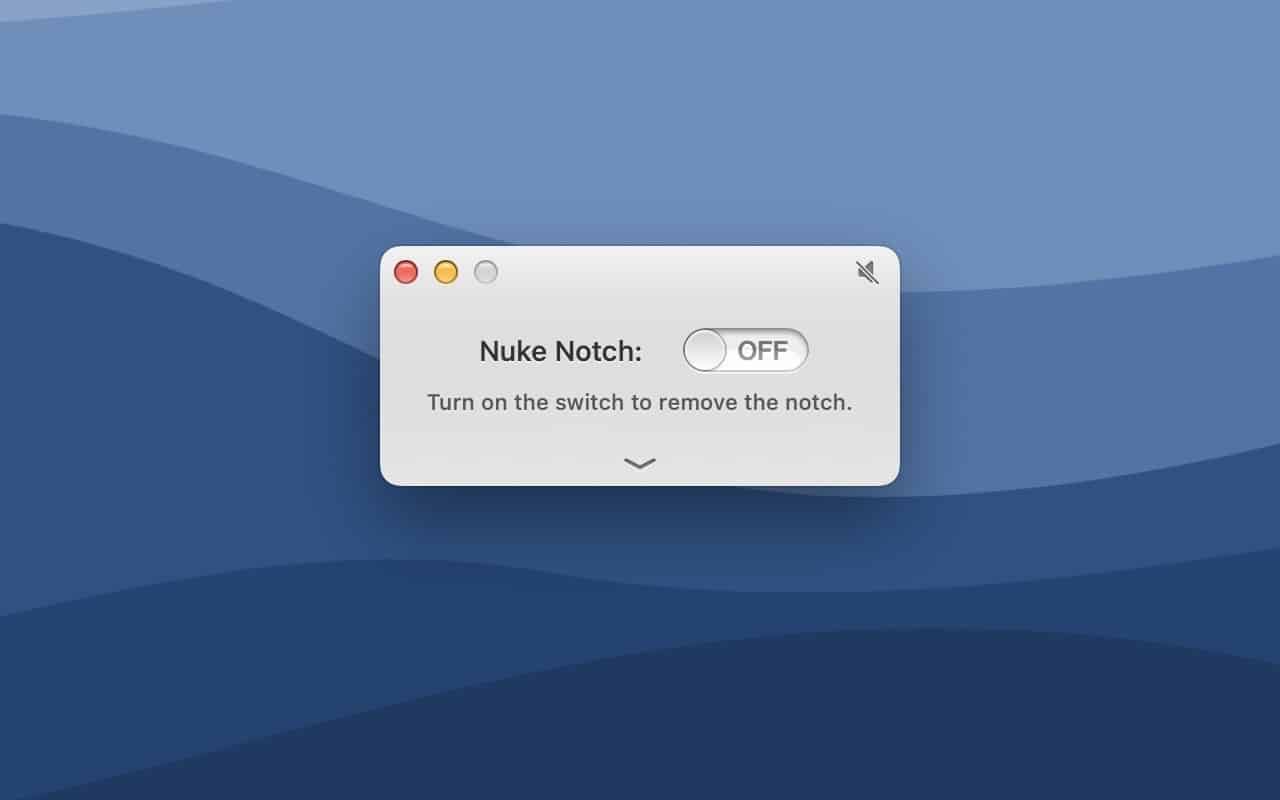
底下還有進階選項,像是將應用程式視窗保持在最頂端、在移除瀏海時播放聲音效果。
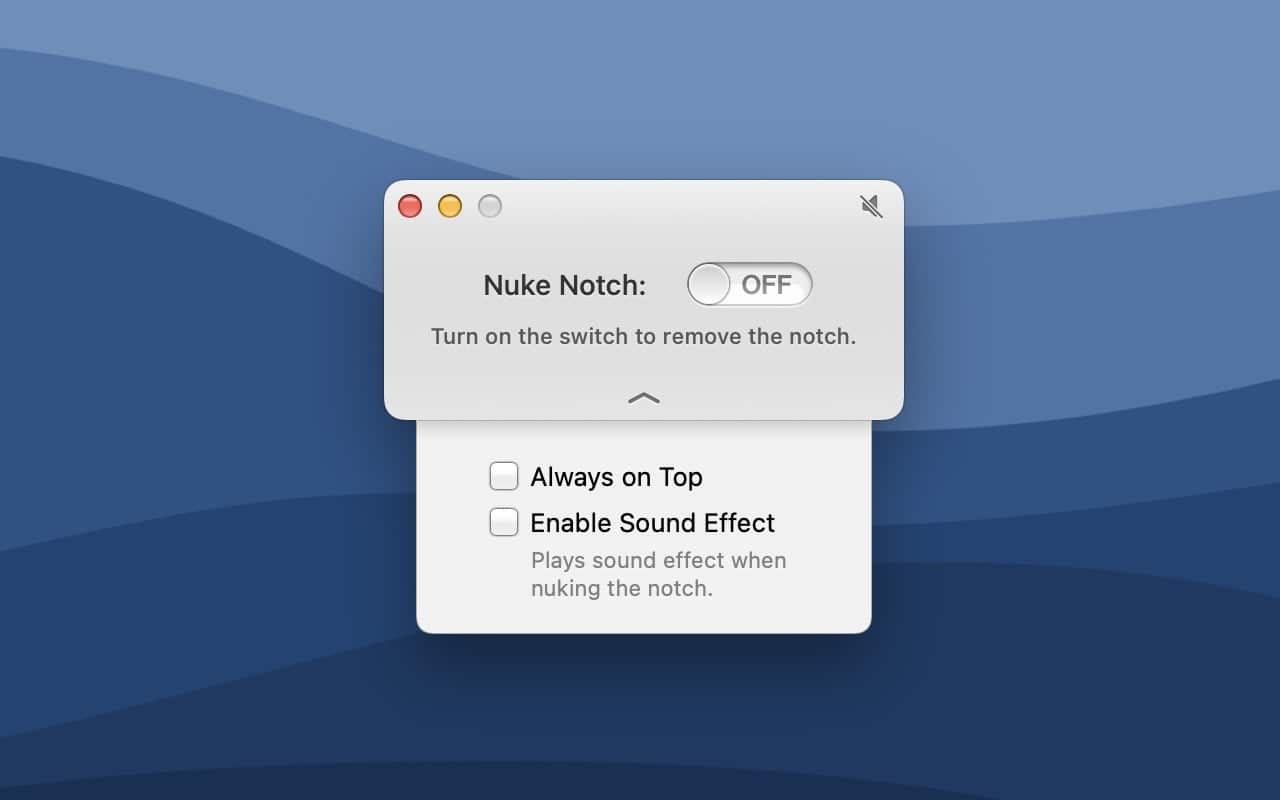
STEP 3
下圖是 MacBook Air(M2)還沒使用 Say No to Notch 的效果,中間會有一個瀏海缺口,將左右兩邊選單列一分為二,減少選單列可用空間,如果遇到一些有較長選單的應用程式會無法完整顯示。
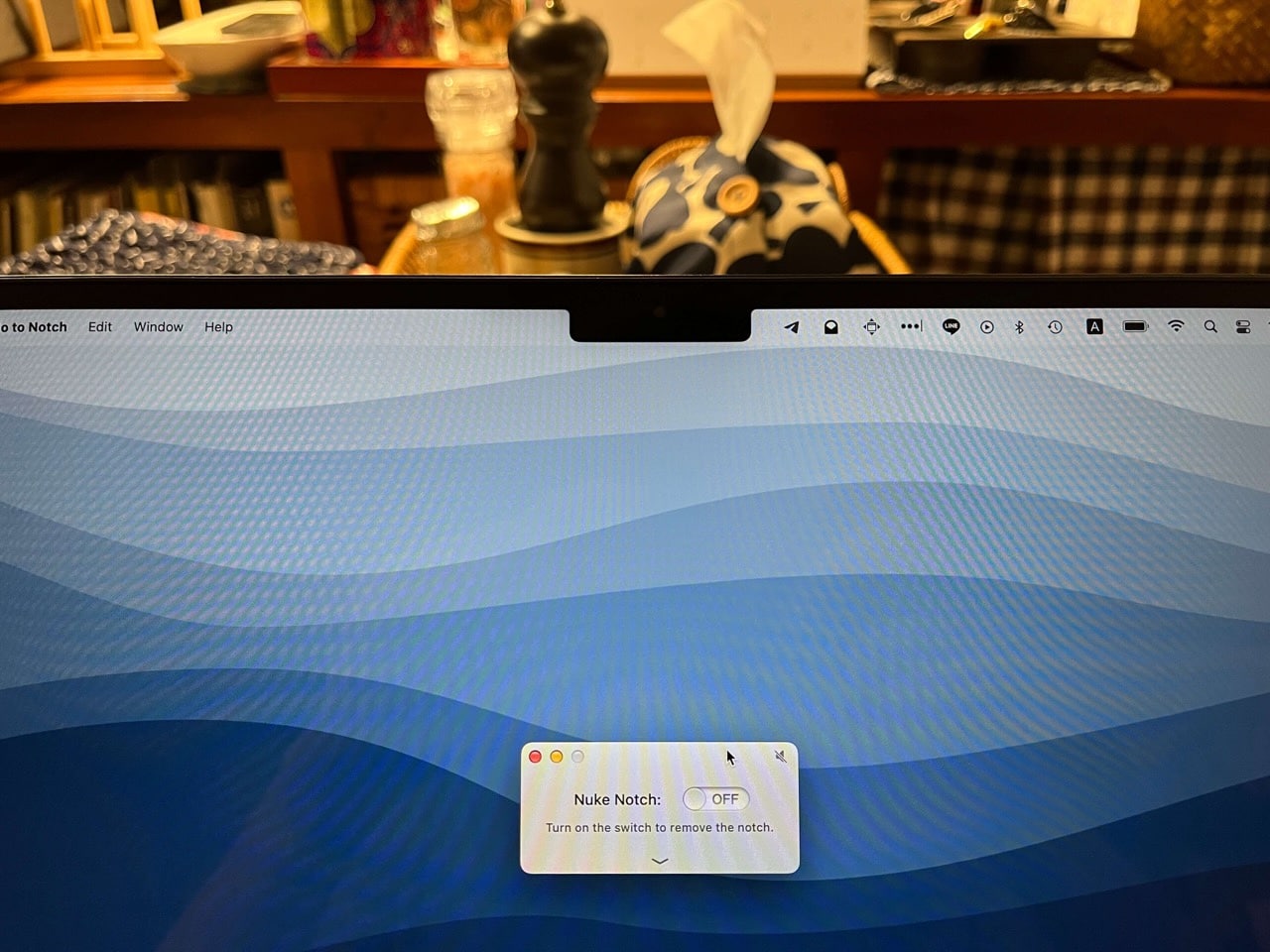
將 Nuke Notch 切換為「ON」後神奇的事情就會發生,中間的瀏海消失了!選單列也能完整顯示,其實應用程式做的就是將顯示範圍往下移動,捨棄掉最上方一小塊區域,看起來更接近之前的 MacBook 顯示範圍,如果和不習慣新的 MacBook 螢幕中間有瀏海會影響視覺的話可以試試看。
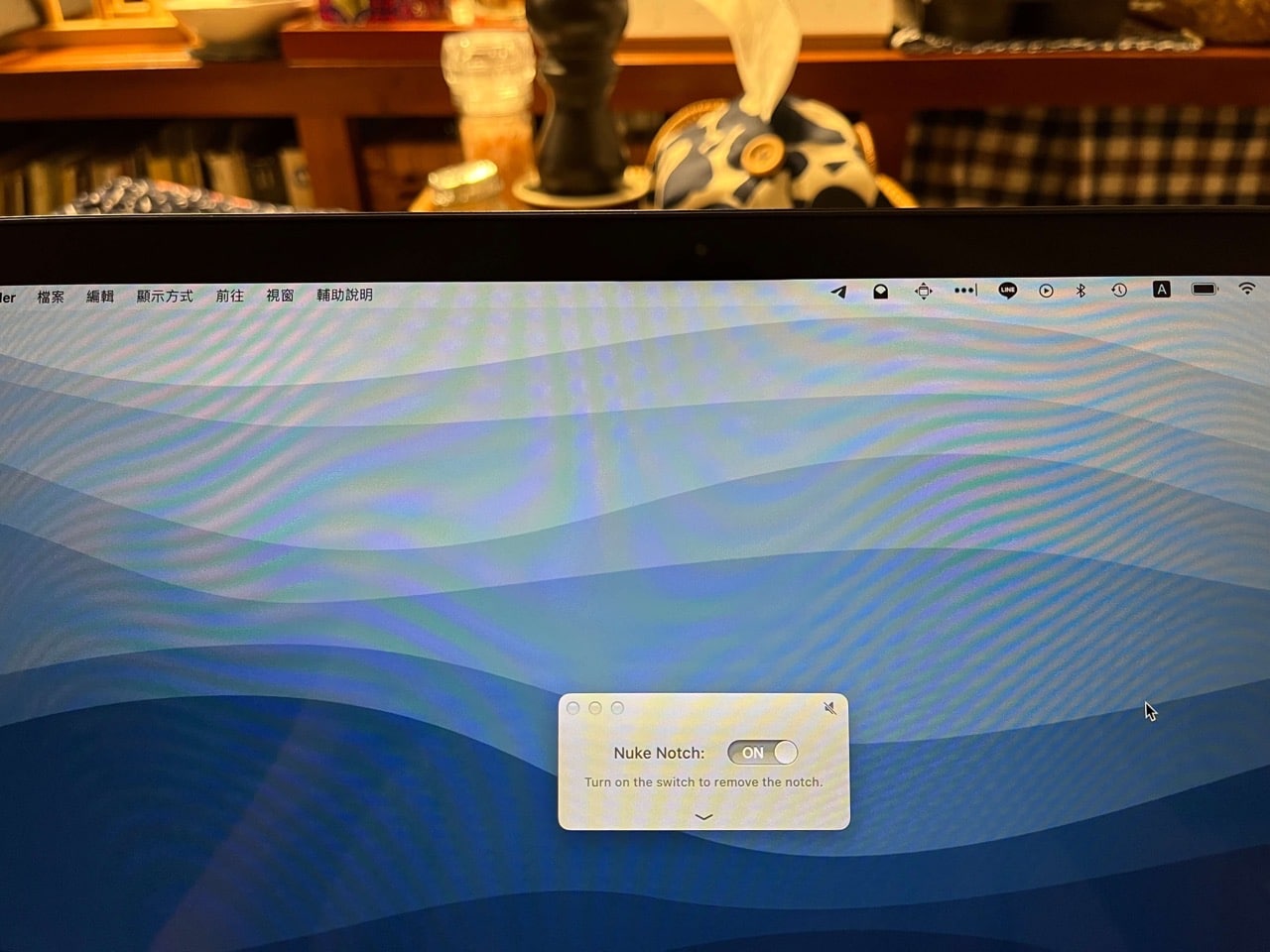
值得一試的三個理由:
- 將 MacBook Air、MacBook Pro 瀏海隱藏,解決對瀏覽產生的負面效果
- 自動將選單列移到下方,會更接近以前的 MacBook 顯示效果
- 讓具有較長選單的應用程式能完整顯示選單








